~USBメモリからWindows8.1をインストールする~【インストール編】 担当M

前回よりしばらく時間が開いてしまいましたが
実際にUSBメモリを使ってWindows8.1をインストールしてみましょう

詳細は続きを読むからどうぞ!
無題ドキュメント
ということで、作成したUSBメモリがコチラ
これをマシンにぶちゅっと挿して・・・
念の為にBIOS上からUSBメモリのBoot(ブート)の順番を一番目に設定しておきます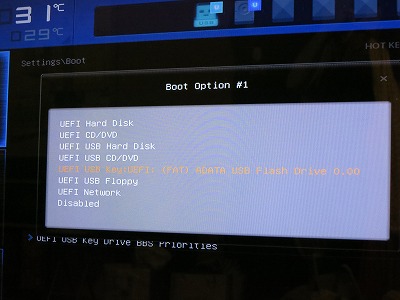
※ちなみに、今回は通常のBIOSモードではなく
高速ブート起動が可能な「UEFIモード」でインストールしました。
Windows7でもこの方法は可能なのですが、
Windows8.1での環境のほうが起動が早いです!
そうすると、無事にインストール画面が立ち上がりました!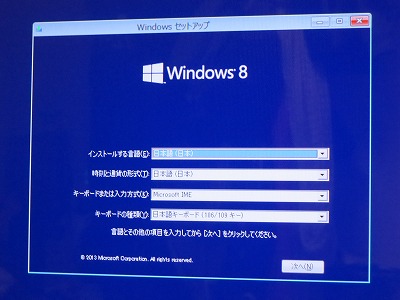
このままの設定でokなので次へ
ここでプロアクトキーを入力します。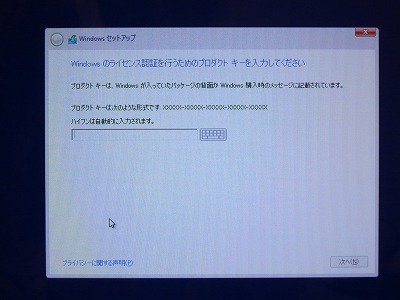
すると、規約が現れるので同意して次へ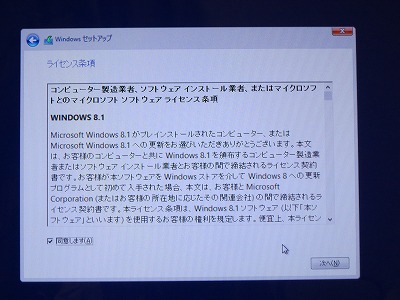
次は、旧OS(Windows7)からアップグレードインストールするか
新規でインストールするかを選択します。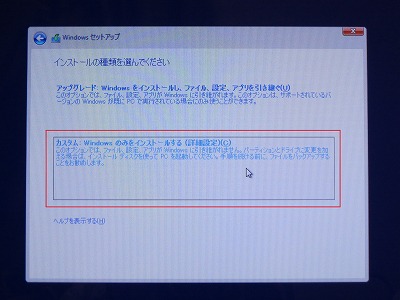
ここでは新規インストールですので、「カスタム:・・・」を選択します。
インストールするドライブを選択して・・・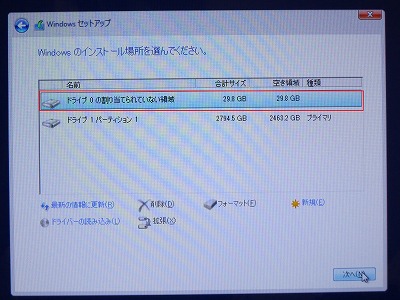
※ちなみに32GBのSSDにインストールしてみることにしました(汗
それでも出来てしまう、Windows8.1の凄さ!
インストール作業が始まり...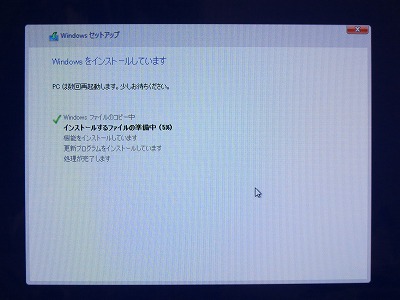
完了しました!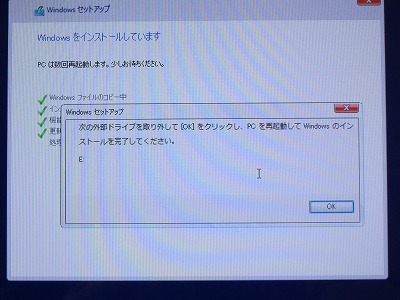
DVDを使ってインストールするのと違うのは
こうやって最後にUSBメモリを抜いてね!
のメッセージが出るくらいでしょうか
【ここまでのまとめ】
あっさりとインストールは完了してしまいました。
ちょっと昔に購入したDVDドライブが付いていないノートPCや
担当みたいな外付DVDドライブが持ってなかった!はもちろん
DVD付いてるDSP版購入したけどDVDドライブが故障してた...orz
という方にはおすすめのインストール方法ですよ!

